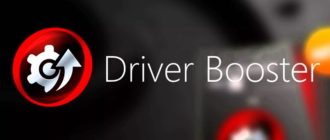Здравствуйте, дорогие читатели. Сегодня мне бы хотелось рассказать Вам, как очистить реестр Windows 7. Для тех, кто не знает, скажу сразу, что Реестр — это некоторый список операционной системы, в котором хранятся адреса и ключи всех программ и утилит в определенном упорядоченном списке.
Со временем может происходить сбой этих адресов, тем самым вызывая глюки и тормоза Windows, а иногда и вовсе полный сбой системы, который может принимать огромные обороты, вплоть до ее отказа. Вот поэтому нужно своевременно проводить мониторинг реестра, следить за его работоспособностью. Реестр можно «чистить» как вручную, так и с помощью программ.
Первый случай предусмотрен больше для профессионалов. Мы же с Вами будем пользоваться специальными программами. Одна из таки программ — Vit Regestry Fix: Proffesional.Небольшое отступление: Дорогие читатели, мы Вам категорично не советуем скачивать первые попавшиеся программы по очистке реестра, так как они могут некачественно определить поврежденные файлы реестра и удалить их, что прямо приведет к неработоспособности системы. А оно Вам надо?
На нашем сайте (в том числе и в этой статье) мы рассказываем только о качественном программном обеспечении, которое было проверено нами и многократно протестировано. Поэтому, если у Вас возникли какие-либо вопросы, мы всегда сможем помочь Вам в их решении.Теперь перейдем на официальный сайт производителя данной программы здесь. Нажимаем «Скачать».

На установке мы подробно останавливаться не будем, так как она является стандартной и не вызовет у Вас каких-либо проблем. Программа, в принципе, является платно, но для того, что бы, очистить реестр, нам будет достаточно демо-версии, которая является бесплатной.
Работа с программой
Запускаем программу. Из-за того, что мы используем бесплатную версию, нам придется немножко подождать.

После того, как зеленая полоска дойдет до конца, нажимаем кнопку «Испытать».

Перед Вами откроется главное окно программы. В котором:
- Перечислены все системные директории, по которым производится сканирование.
- Для начала сканирования нажимаем на кнопку «Сканировать» и дожидаемся окончания. Процесс сканирования будет завершен, когда синяя полоса напротив надписи «Весь прогресс сканирования» дойдет до конца.

После окончания сканирования реестра Вы увидите активную кнопку «Показать результат».
![]()
Нажимаем на эту кнопку. Перед Вами откроется список с результатами сканирования, в котором будут отображены все файлы с указанием их имен и адресов в дереве реестра.

После чего нажимаем «Выбрать все» и «Удалить».

Подтверждаем удаление. После проведения удаления можно еще раз провести поиск, нажав на кнопку «Сюда».Небольшое отступление: Перед началом исправления ошибок реестра программа автоматически создает резервную копию. Так что в том случае, если после исправления ошибок у Вас произойдут сбои, можно будет вернуть старую версию реестра. Хотя, я повторяю, с этой программой у меня НИКОГДА не было сбоев, но 100% гарантии Вам никто не даст: все зависит от состояния Вашей системы. Если реестр уже давно не чистился, а Windows ели дышит, то могут возникнуть и проблемы. Но даже в случае их возникновения, все можно будет вернуть в исходное состояние.
Подводим итоги: Сегодня, дорогие друзья, мы рассмотрели с Вами вопрос, как очистить реестр в Windows 7. Как Вы видите очистка реестра с использованием программы Vit Regestry Fix: Proffesional стает легким заданием даже для новичка. Эта программа позволяет качественно провести удаление и исправление ошибок, тем самым повышая быстродействие и защиту Вашего компьютера. Кстати, данную программу так же можно использовать для очистки реестра в операционной системе Windows 8.